Kurz: Konfigurace StarLeaf pro automatické zřizování uživatelů
Cílem tohoto kurzu je předvést kroky, které se mají provést ve StarLeaf a Microsoft Entra ID ke konfiguraci Id Microsoft Entra tak, aby automaticky zřizovat a zrušit zřizování uživatelů a/nebo skupin pro StarLeaf.
Poznámka:
Tento kurz popisuje konektor založený na službě zřizování uživatelů Microsoft Entra. Důležité podrobnosti o tom, co tato služba dělá, jak funguje, a nejčastější dotazy najdete v tématu Automatizace zřizování a rušení zřizování uživatelů pro aplikace SaaS pomocí Microsoft Entra ID.
Tento konektor je aktuálně ve verzi Preview. Další informace o verzích Preview najdete v tématu Univerzální licenční podmínky pro online služby.
Požadavky
Scénář popsaný v tomto kurzu předpokládá, že už máte následující požadavky:
- Tenant Microsoft Entra.
- Tenant StarLeaf.
- Uživatelský účet ve StarLeaf s oprávněními správce.
Přiřazení uživatelů k StarLeaf
Id Microsoft Entra používá koncept označovaný jako přiřazení k určení, kteří uživatelé by měli přijímat přístup k vybraným aplikacím. V kontextu automatického zřizování uživatelů se synchronizují pouze uživatelé nebo skupiny, které byly přiřazeny k aplikaci v MICROSOFT Entra ID.
Než nakonfigurujete a povolíte automatické zřizování uživatelů, měli byste se rozhodnout, kteří uživatelé a skupiny v Microsoft Entra ID potřebují přístup k StarLeaf. Potom můžete uživatele a skupiny přiřadit k StarLeaf podle těchto pokynů.
Důležité tipy pro přiřazování uživatelů ke StarLeaf
Doporučuje se, aby se ke starLeaf přiřadil jeden uživatel Microsoft Entra, aby otestování konfigurace automatického zřizování uživatelů. Později je možné přiřadit více uživatelů a skupin.
Když přiřadíte uživatele k StarLeaf, musíte v dialogovém okně přiřazení vybrat libovolnou platnou roli specifickou pro aplikaci (pokud je k dispozici). Uživatelé s výchozí rolí přístupu jsou vyloučeni ze zřizování.
Nastavení StarLeaf pro zřizování
Před konfigurací StarLeaf pro automatické zřizování uživatelů pomocí Microsoft Entra ID je potřeba nakonfigurovat zřizování SCIM ve StarLeaf:
Přihlaste se ke konzole pro správu StarLeaf. Přejděte na Integrace>Přidat integraci.
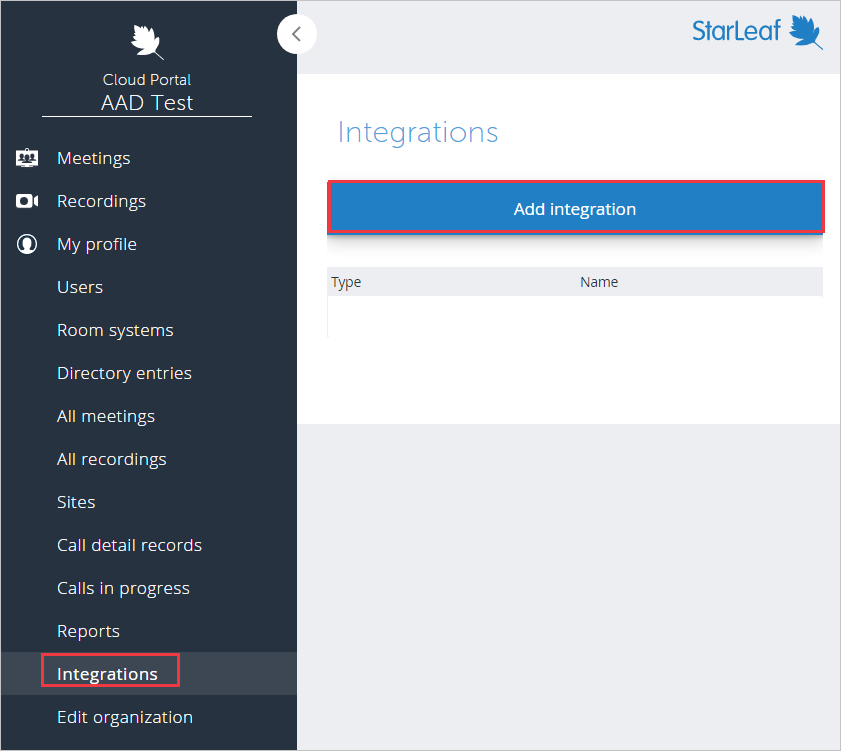
Vyberte typ, který má být MICROSOFT Entra ID. Do pole Název zadejte vhodný název. Klikněte na tlačítko Použit.
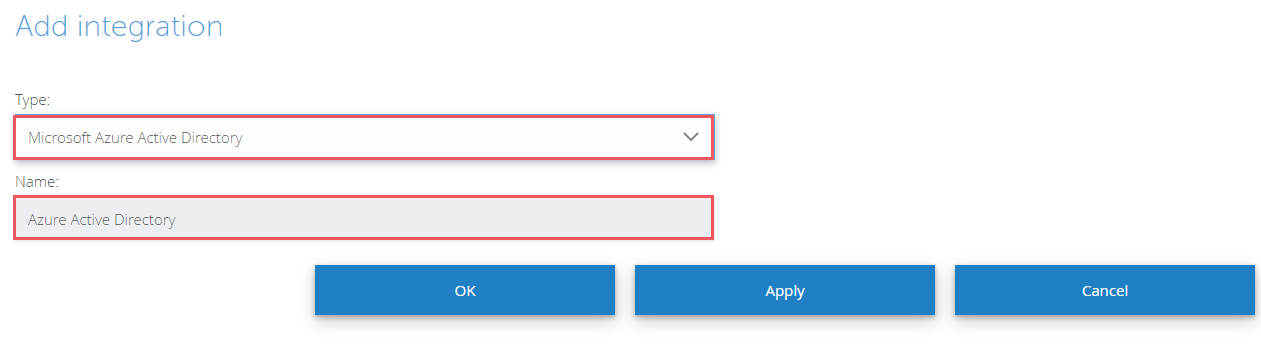
Zobrazí se základní adresa URL SCIM a hodnoty přístupového tokenu . Tyto hodnoty se zadávají do polí Adresa URL tenanta a Token tajného klíče na kartě Zřizování vaší aplikace StarLeaf.
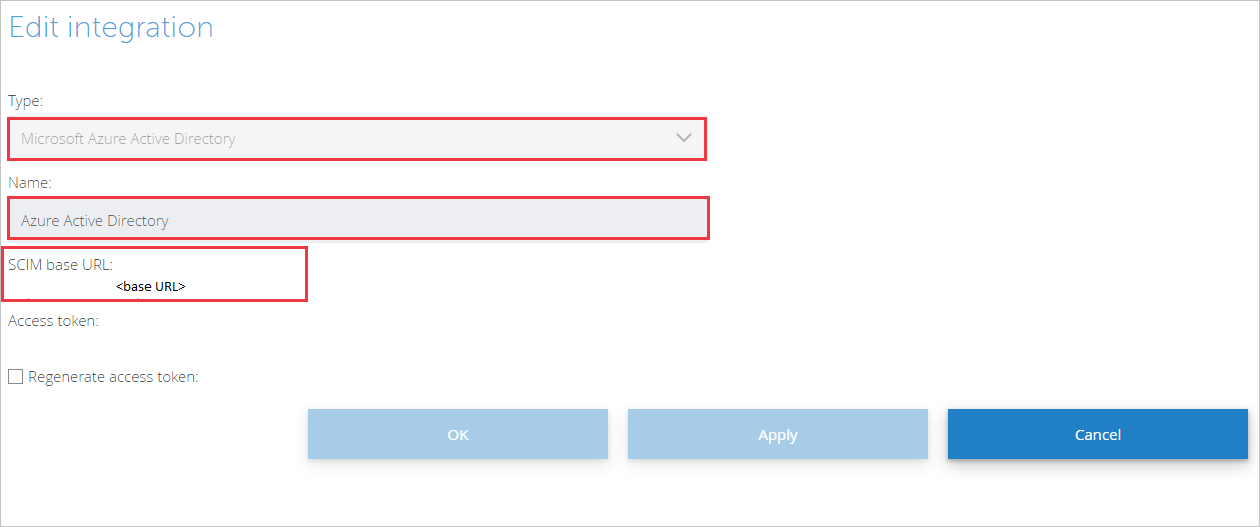
Přidání StarLeaf z galerie
Pokud chcete nakonfigurovat StarLeaf pro automatické zřizování uživatelů pomocí Microsoft Entra ID, musíte přidat StarLeaf z galerie aplikací Microsoft Entra do seznamu spravovaných aplikací SaaS.
Chcete-li přidat StarLeaf z galerie aplikací Microsoft Entra, proveďte následující kroky:
- Přihlaste se do Centra pro správu Microsoft Entra jako alespoň správce cloudových aplikací.
- Přejděte k podnikovým aplikacím>Identita>Aplikace>– Nová aplikace.
- V části Přidat z galerie zadejte StarLeaf a na panelu výsledků vyberte StarLeaf.

Konfigurace automatického zřizování uživatelů pro StarLeaf
Tato část vás provede postupem konfigurace služby zřizování Microsoft Entra pro vytvoření, aktualizaci a zakázání uživatelů a/nebo skupin v StarLeaf na základě přiřazení uživatelů a/nebo skupin v Microsoft Entra ID.
Přihlaste se do Centra pro správu Microsoft Entra jako alespoň správce cloudových aplikací.
Přejděte k podnikovým aplikacím identit>>

V seznamu aplikací vyberte StarLeaf.

Vyberte kartu Zřizování.

Nastavte Režim zřizování na hodnotu Automaticky.

V části Přihlašovací údaje správce zadejte základní adresu URL SCIM a hodnoty přístupového tokenu načtené dříve v adrese URL tenanta a tokenu tajného klíče. Klikněte na test připojení a ujistěte se, že se Microsoft Entra ID může připojit k StarLeaf. Pokud se připojení nezdaří, ujistěte se, že váš účet StarLeaf má oprávnění správce, a zkuste to znovu.

Do pole E-mail s oznámením zadejte e-mailovou adresu osoby nebo skupiny, která by měla dostávat oznámení o chybách zřizování, a zaškrtněte políčko Odeslat e-mailové oznámení, když dojde k chybě.

Klikněte na Uložit.
V části Mapování vyberte Synchronizovat uživatele Microsoft Entra do StarLeaf.
Zkontrolujte atributy uživatele, které jsou synchronizovány z Microsoft Entra ID do StarLeaf v části Mapování atributů. Atributy vybrané jako odpovídající vlastnosti slouží ke shodě uživatelských účtů ve StarLeaf pro operace aktualizace. Výběrem tlačítka Uložit potvrďte všechny změny.

Pokud chcete nakonfigurovat filtry rozsahu, postupujte podle pokynů uvedených v kurzu k filtrům rozsahu.
Pokud chcete povolit službu zřizování Microsoft Entra pro StarLeaf, změňte stav zřizování na Zapnuto v části Nastavení .

Definujte uživatele nebo skupiny, které chcete zřídit pro StarLeaf, výběrem požadovaných hodnot v oboru v části Nastavení .

Až budete připravení zřídit, klikněte na Uložit.

Tato operace spustí počáteční synchronizaci všech uživatelů a/nebo skupin definovaných v oboru v části Nastavení . Počáteční synchronizace trvá déle než následné synchronizace, ke kterým dochází přibližně každých 40 minut, pokud je spuštěná služba zřizování Microsoft Entra. Pomocí oddílu Podrobnosti synchronizace můžete sledovat průběh a sledovat odkazy na sestavu aktivit zřizování, která popisuje všechny akce prováděné službou zřizování Microsoft Entra ve službě StarLeaf.
Další informace o tom, jak číst protokoly zřizování Microsoft Entra, najdete v tématu Vytváření sestav o automatickém zřizování uživatelských účtů.
Omezení konektoru
- StarLeaf v současné době nepodporuje zřizování skupin.
- StarLeaf vyžaduje , aby hodnoty e-mailu a userName měly stejnou zdrojnou hodnotu.
Další materiály
- Správa zřizování uživatelských účtů pro podnikové aplikace
- Co je přístup k aplikacím a jednotné přihlašování pomocí Microsoft Entra ID?
Další kroky
- Naučte se kontrolovat protokoly a získávat sestavy o aktivitě zřizování.